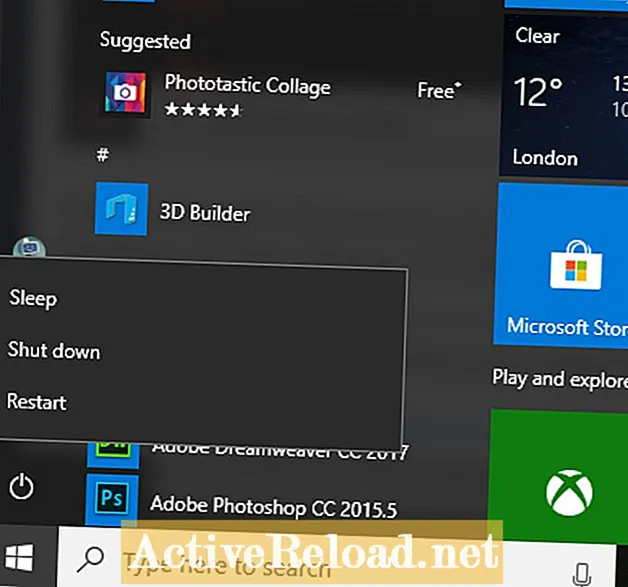Inhalt
- Einführung
- Verfahren zum Übertragen von Inhalten auf ein anderes Plex-Gerät
- So verbinden Sie Google Drive mit der Plex Cloud
- Fernbedienung anzeigen
- Prozess zum Beenden des Schleuderns von Inhalten auf ein anderes Plex-Gerät
- Hinweis
Max hat einen B.S. in Massenkommunikation von SIU, einen M.A. in Kommunikation von U of I, und strebt einen MBA von der Webster University an.
Einführung
Mit Plex können Benutzer Inhalte, die sie auf einem Gerät ansehen, auf ein anderes Gerät übertragen, um sie weiter anzusehen. Vielleicht sehen Sie sich einen Film auf Ihrem Smartphone an, während Ihre Kinder ihre Shows im Familienzimmer auf dem Fernseher sehen. Nachdem die Kinder ins Bett gegangen sind, können Sie die Plex-App auf einer Reihe von unterstützten Geräten öffnen, den angezeigten Inhalt in eine Plex-App auf dem größeren Fernseher übertragen und genau dort weitermachen, wo Sie auf dem größeren Bildschirm aufgehört haben. In einem anderen Szenario möchten Sie Bilder auf Ihrem Plex Media Server einer größeren Gruppe zeigen. Mit der Fling-Funktion können Sie Bilder aus dieser Bibliothek sofort über eine andere Plex-App auf einem größeren Gerät anzeigen, das der größeren Personengruppe angezeigt werden kann. Mit Plex können Inhalte auf und von fast allen Geräten übertragen werden, auf denen Plex verfügbar ist, einschließlich Apple TV, Amazon Fire TV, iOS, Android, PlayStation 4, Xbox One, Roku, TiVo, Windows und Windows Phone und mehr.
Verfahren zum Übertragen von Inhalten auf ein anderes Plex-Gerät
- Öffnen Sie die Plex-App auf Ihrem iOS- oder Android-Gerät und beginnen Sie, Inhalte in Ihrer Plex-Bibliothek anzuzeigen oder anzusehen. Dies kann das Betrachten von Bildern, das Hören von Musik oder das Ansehen von Videos umfassen.
- Tippen Sie auf das Symbol "Fling" in der oberen rechten Ecke Ihres iOS- oder Android-Geräts. Das Fling-Symbol sieht aus wie ein Rechteck mit einem kleinen drahtlosen Symbol in der unteren linken Ecke. Der Bildschirm "Player auswählen" wird auf Ihrem Smart-Gerät mit einer Liste aller Geräte angezeigt, die sich entweder im selben Netzwerk wie Ihr Plex Media Server befinden und auf denen Plex-Apps aktiv ausgeführt werden, oder auf Geräten, die mit Ihrem Plex-Inhalt verknüpfte Audiodaten wiedergeben können, z als Google-Startseite.
- Tippen Sie auf das angeschlossene Gerät, auf dem eine Plex-App ausgeführt wird, auf die Sie den Inhalt übertragen möchten. Auf dem iOS- oder Android-Gerät, auf dem Sie Inhalte abrufen, wird eine Meldung angezeigt, in der Sie gefragt werden, ob Sie die Wiedergabe von Ihrem aktuellen Gerät auf dem von Ihnen ausgewählten Gerät fortsetzen möchten.
- Tippen Sie auf "Ja". Alle Plex-Inhalte, die derzeit auf diesem Gerät abgespielt werden, werden deaktiviert, und der Inhalt, den Sie für das andere Gerät ausgewählt haben, wird geladen und beginnt mit der Wiedergabe auf diesem Gerät. Der Bildschirm "Spieler auswählen" wird geschlossen und Sie kehren zu einem Bildschirm zurück, auf dem ein Bild des von Ihnen wiedergegebenen Inhalts angezeigt wird. Außerdem wird das Fling-Symbol in Ihrer iOS- oder Android-App orange angezeigt, was darauf hinweist, dass Sie Inhalte in eine Plex-App auf einem anderen Gerät schleudern. Wenn Sie einen Film ansehen oder Musik hören, wird der Film oder die Musik auf dem neuen Gerät wiedergegeben, wo sie auf dem iOS- oder Android-Gerät aufgehört hat. Wenn Sie ein Foto auf das neue Gerät schleudern, wird es in einer Diashow mit anderen Fotos aus derselben Bibliothek abgespielt. Darüber hinaus können Sie weiterhin die Lautstärke und andere Steuerelemente in Ihrer iOS- oder Android-App verwenden, um den Inhalt zu steuern, den Sie auf ein anderes Gerät übertragen. Sie können beispielsweise einen Film schnell vor- und zurückspulen, zum nächsten Titel in einem Album springen oder zwischen Bildern in Ihrer Fotobibliothek wechseln.
Starten Sie Plex auf Ihrem iOS- oder Android-Gerät und navigieren Sie zu dem Inhalt, den Sie auf einem anderen Gerät zu Plex wechseln möchten.





So verbinden Sie Google Drive mit der Plex Cloud
Fernbedienung anzeigen
Sie können auf Ihrem iOS- oder Android-Gerät eine Fernbedienung anzeigen, mit der Sie durch die Plex-App navigieren können, zu der Sie Inhalte schleudern. Sie können mit den folgenden Anweisungen auf die Fernbedienung zugreifen.
- Tippen Sie auf das orangefarbene Symbol "Fling". Das Fenster Spieler auswählen wird geöffnet.
- Tippen Sie auf das Symbol mit vier Pfeilen, die einen Kreis umgeben, der rechts neben dem Player angezeigt wird, zu dem Sie gerade Ihren Inhalt schleudern. Auf dem Bildschirm wird eine Fernbedienung angezeigt. Alternativ müssen Sie auf Android-Geräten auf "Remote öffnen" tippen. Mit den Pfeiltasten können Sie das aktuell ausgewählte Element ändern, mit dem Kreis in der Mitte können Sie Schaltflächen auswählen, mit der Schaltfläche Zurück zum vorherigen Bildschirm navigieren und mit der Schaltfläche Start zum Startbildschirm in dieser Plex-Anwendung.
- Tippen Sie jederzeit auf den nach unten zeigenden Pfeil in der oberen linken Ecke, um die Fernbedienung zu schließen.
Tippen Sie auf das orangefarbene "Fling" -Symbol in der oberen rechten Ecke.



Prozess zum Beenden des Schleuderns von Inhalten auf ein anderes Plex-Gerät
- Tippen Sie auf das orangefarbene "Fling" -Symbol in der oberen rechten Ecke der Plex-App auf Ihrem iOS- oder Android-Gerät. Der Bildschirm Spieler auswählen wird angezeigt.
- Tippen Sie auf den Namen Ihres iOS- oder Android-Geräts, um keine Inhalte mehr auf andere Geräte zu übertragen. Alternativ können Sie ein neues Gerät auswählen, auf das Sie Ihre Inhalte übertragen möchten. Es wird eine Meldung angezeigt, in der Sie gefragt werden, ob Sie die Verbindung zu dem Gerät trennen möchten, auf das Sie gerade Inhalte übertragen.
- Tippen Sie auf "Ja". Der Inhalt wird sofort in der Plex-App auf Ihrem iOS- oder Android-Gerät wiedergegeben. Außerdem ändert sich das Fling-Symbol in der oberen rechten Ecke von Orange zu seiner ursprünglichen grauen Farbe.
Hinweis
Die Möglichkeit, Inhalte mit Plex zu übertragen, steht nur Plex Pass-Benutzern zur Verfügung, für die ein monatliches Abonnement oder ein lebenslanges Abonnement erforderlich ist.
Dieser Artikel ist genau und nach bestem Wissen des Autors. Der Inhalt dient nur zu Informations- oder Unterhaltungszwecken und ersetzt nicht die persönliche Beratung oder professionelle Beratung in geschäftlichen, finanziellen, rechtlichen oder technischen Angelegenheiten.